이동할 때나, 잠시 시간이 생겼을 때 휴대폰으로 유튜브 영상을 보거나, OTT 플랫폼을 통해 보고 싶은 영화나 드라마를 시청합니다. 휴대폰으로 시청이 가능하지만, 데이터가 많이 소모됩니다.
데이터는 영상 길이에 따라, 시청한 시간에 따라 다르지만 아무튼 데이터가 1GB, 2GB가 소모됩니다. 무제한 요금제의 경우 상관없을 수 있지만, 데이터를 사용해서 보면 데이터 상태에 따라 끊겨서 집중이 되지 않습니다.
데이터를 아끼기 위해, 끊기는 현상없이 쭉 보고 싶다면 콘텐츠 저장하시면 됩니다. 디즈니플러스 콘텐츠 저장 방법은 다른 OTT와 비슷하기 때문에, 크게 어렵진 않습니다.
디즈니플러스 콘텐츠 저장
디즈니플러스 콘텐츠 저장은 오직 디즈니플러스 어플로만 가능하기 때문에, 모바일기기로만 콘텐츠 저장할 수 있습니다. 그리고 PC버전이 있지만 넷플릭스처럼 PC버전으로 콘텐츠 저장하여 인터넷 연결 없이 시청이 되지 않습니다.
디즈니플러스 콘텐츠 저장은 드라마(시리즈물), 영화 저장하는 방법이 비슷하지만 살짝 다르며, 저장한 콘텐츠의 영상 화질도 설정할 수 있습니다.
디즈니플러스 콘텐츠 저장 영상 화질 설정
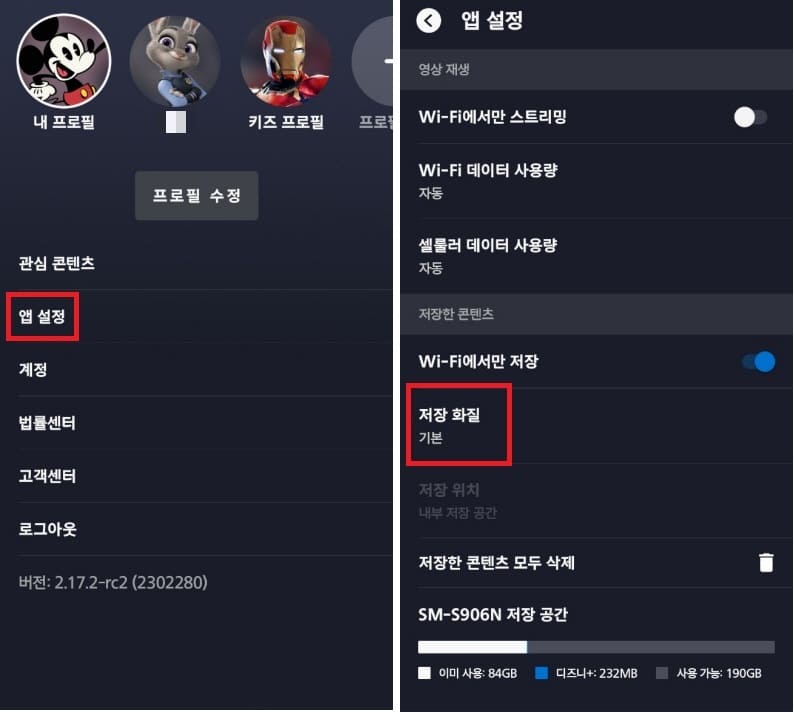
디즈니플러스 어플 실행해서, 아래 프로필을 클릭하고, 앱 설정을 클릭합니다. 앱 설정 – 저장한 콘텐츠 항목에 있는 저장 화질을 클릭합니다.

화질은 기본, 중간, 최상이 있습니다. 최상이 가장 좋은 화질이며, 기본이 낮은 화질입니다. 높은 화질일수록 저장속도가 느리며, 휴대폰 저장공간을 많이 차지합니다. 기본 화질도 나쁘진 않지만, 개인적으로 중간으로 설정해서 저장하는게 좋을 듯 싶네요.
디즈니플러스 영화 저장
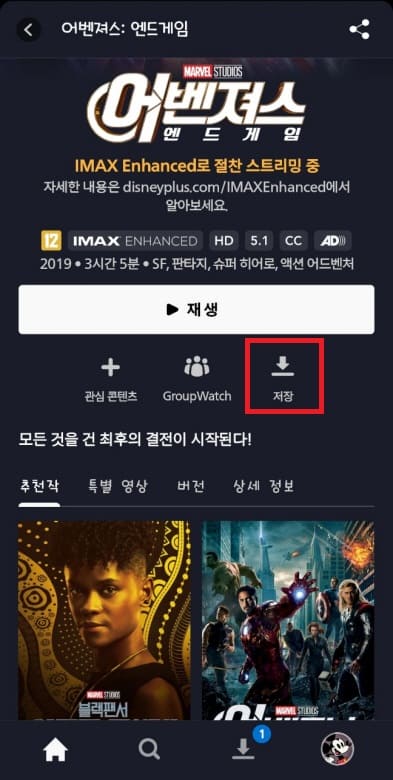
디즈니플러스에 있는 저장할 영화를 찾아 클릭합니다. 그리고 재생 버튼 밑 저장을 누르시면 바로 저장이 진행됩니다. 저장할 때 데이터 소모되니, 무조건 와이파이 연결된 상태에서 하는 것이 좋습니다.
디즈니플러스 드라마 저장
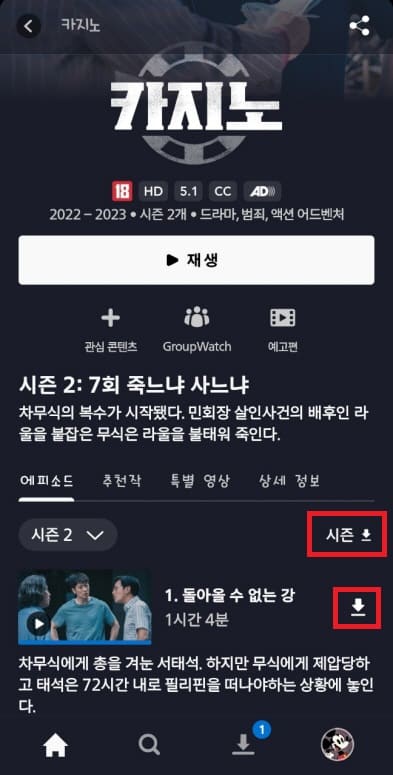
영화 저장과 동일하게, 저장할 드라마를 클릭합니다. 드라마의 경우 시즌별로 구분 되어 있고, 회차가 있는데, 시즌을 전부 다 저장하고 싶다면, 회차 위 ‘시즌 다운로드’ 버튼을 누르시면 시즌에 속한 모든 회차가 저장됩니다.
보고 싶은 회차만 저장하고 싶다면, 볼 회차 옆 다운로드 버튼을 누르시면 다운로드가 진행됩니다.
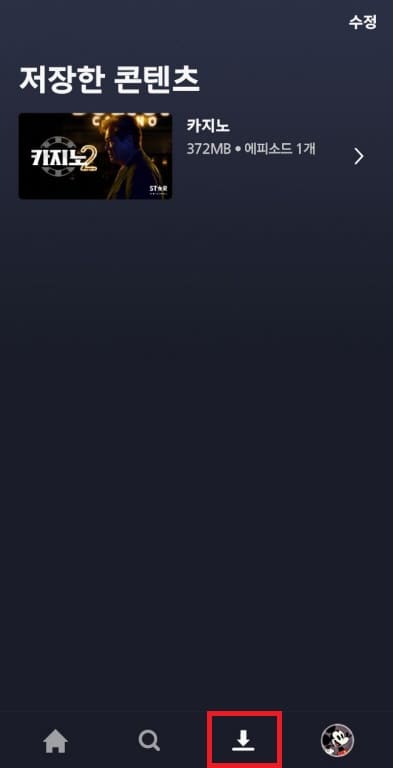
영화, 드라마를 저장이 완료되면, 아래 다운로드 탭을 클릭하시면 확인할 수 있습니다. 이동할 때나, 와이파이 연결이 되지 않은 상태에서 봐도 영상 끊김 없이 볼 수 있으며, 데이터없이도 가능합니다.
저장한 콘텐츠를 전부 다 봤다면, 삭제를 하는 것이 좋습니다. 계속 저장된 상태라면 휴대폰 저장공간을 차지하기 때문입니다. 삭제는 앱 설정으로 들어가서, 저장한 콘텐츠 모두 삭제를 누르거나, 저장한 콘텐츠 목록 위 수정을 눌러 삭제할 수 있습니다.